
Kandungan
Perlukan bantuan untuk memaksa Galaxy S20 anda beralih ke mod rangkaian lain? Sekiranya demikian, siaran ini mungkin dapat membantu anda. Berikut ini panduan ringkas mengenai cara mengkonfigurasi atau mengubah mod rangkaian Galaxy S20 secara manual.
Setiap telefon bimbit menyokong mod rangkaian yang berbeza. Peranti Samsung galaxy s20 yang baru misalnya, menawarkan pengguna dengan standard rangkaian tanpa wayar (5G) yang baru dilancarkan yang menjanjikan kelajuan internet yang lebih cepat dan latensi yang lebih rendah. Namun, terdapat banyak faktor yang menyebabkan sambungan internet telefon ini menjadi perlahan semasa berada di rangkaian 5G. Dan ini adalah apabila beralih ke mod rangkaian lain sangat berguna.
Sekiranya anda tertanya-tanya bagaimana mengakses dan mengurus tetapan rangkaian ini pada telefon pintar Samsung baru anda, saya telah menyediakan tutorial mudah untuk anda rujuk.
Baca terus untuk arahan yang lebih terperinci.
Langkah Mudah Mengonfigurasi atau Mengubah Mod Rangkaian Galaxy S20 Secara Manual
Masa yang Diperlukan: 5 minit
Melakukan prosedur berikut akan membolehkan anda mengubah tetapan rangkaian selular, terutamanya mod rangkaian. Tangkapan skrin individu yang menggambarkan setiap langkah yang digariskan juga disediakan untuk navigasi skrin yang lebih mudah.
- Buka aplikasi Tetapan untuk memulakan.
Terdapat dua cara untuk mengakses menu Tetapan pada telefon pintar Galaxy S20 anda. Pertama adalah melalui paparan Aplikasi dan yang kedua melalui panel pemberitahuan.
Untuk mengakses paparan Aplikasi, sapu ke atas dari bahagian bawah skrin Utama.
Untuk menarik panel pemberitahuan, anda perlu menggesek ke bawah dari bahagian atas skrin. Ikon tetapan pada panel pemberitahuan diwakili oleh gambar Gear atau Roda yang terletak di sudut kanan atas.
Mana-mana kaedah akan membawa ke menu tetapan yang sama.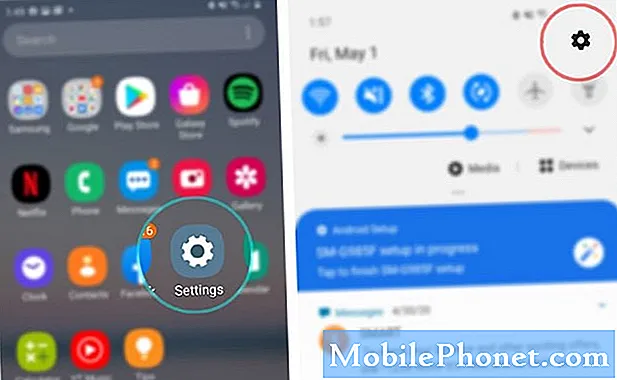
- Ketik Sambungan.
Pilihan sambungan rangkaian dan ciri-ciri yang relevan akan dipaparkan di skrin seterusnya.
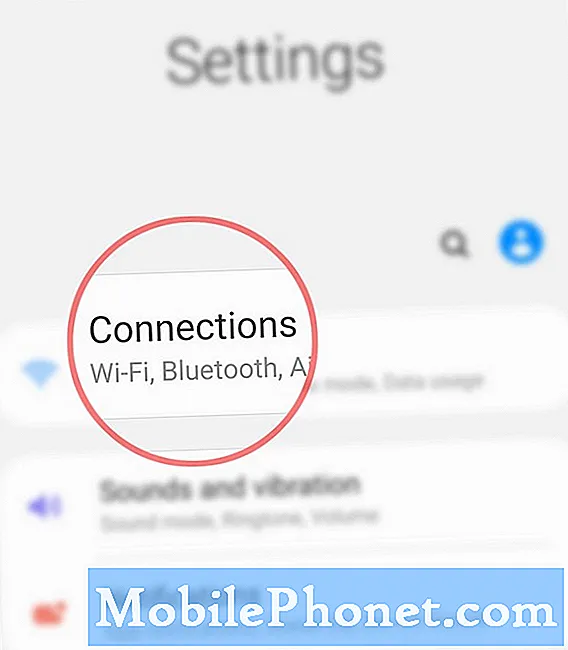
- Tatal ke bawah dan ketik Rangkaian mudah alih.
Skrin baru anda akan melihat tetapan data selular dan rangkaian untuk diuruskan.
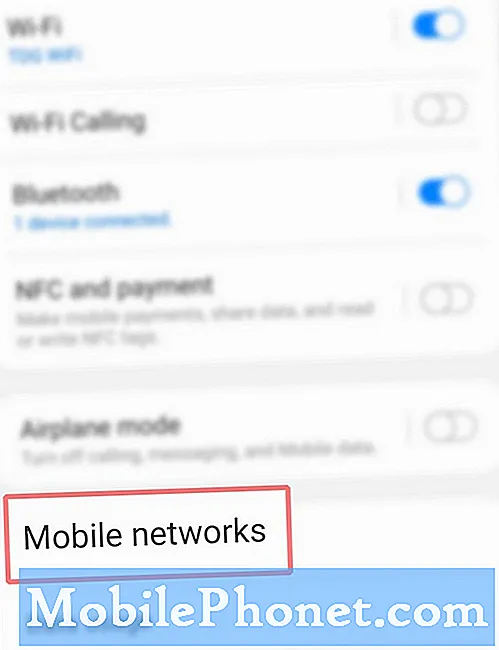
- Ketik mod Rangkaian.
Melakukannya akan mencetuskan menu pop-up untuk muncul. Dalam menu pop timbul ini, anda akan melihat pelbagai jenis mod rangkaian yang boleh anda gunakan.
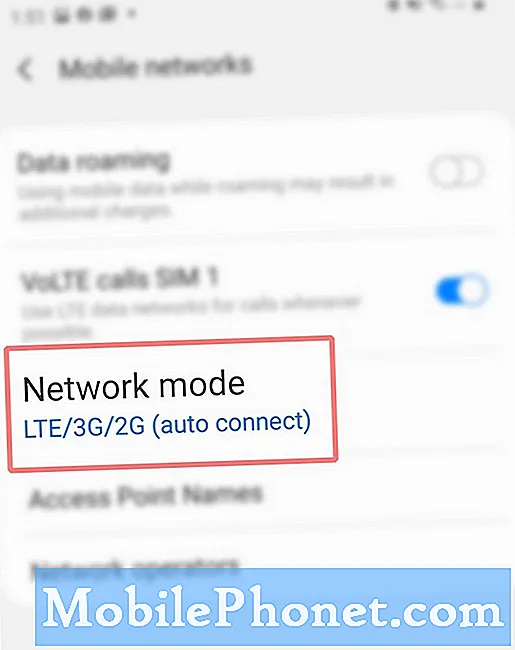
- Pilih mod rangkaian pilihan anda untuk digunakan.
Cukup ketik tanda mod rangkaian yang dikehendaki.
Pilihan rangkaian mungkin berbeza-beza bergantung pada apa yang didukung oleh penyedia perkhidmatan rangkaian dan jenis rangkaian yang disokong oleh telefon.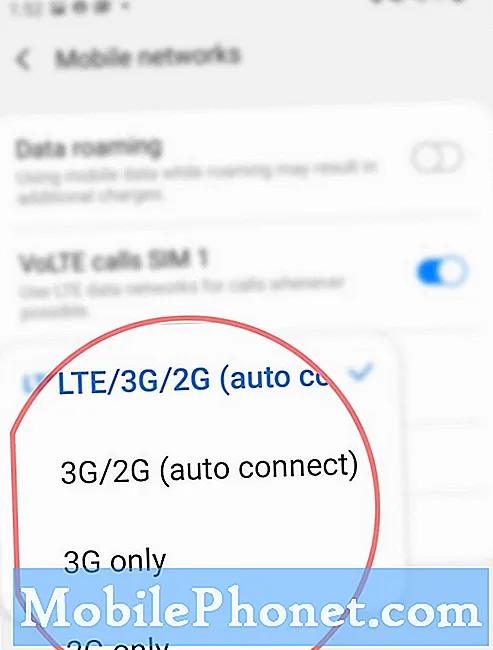
Alat
- Android 10, One UI 2.0 dan yang lebih baru
Bahan
- Galaxy S20, Galaxy S20 Plus, Galaxy S20 Ultra
Harap maklum bahawa mod rangkaian yang anda pilih boleh mempengaruhi kelajuan data yang anda perolehi secara langsung. Ini bermaksud perubahan dalam kelajuan sambungan internet anda.
Mengubah mod rangkaian secara manual dianggap antara solusi yang berpotensi untuk masalah berkaitan rangkaian terutama yang dikaitkan dengan tetapan kad SIM atau rangkaian selular. Kesalahan rawak yang mempengaruhi perkhidmatan internet tanpa wayar juga dapat diatasi dengan melakukan tweak ini. Perkara yang sama ketika menangani masalah panggilan seperti tidak dapat membuat atau menerima panggilan telefon.
Sekiranya atas sebab tertentu anda tidak dapat membuat perubahan pada tetapan mod rangkaian telefon anda, anda dapat menghubungi penyedia perkhidmatan rangkaian anda untuk mendapatkan bantuan lebih lanjut. Ada kemungkinan peranti anda terkunci dalam mod rangkaian tunggal. Cuma berbincang dengan pembawa anda mengenai pemilihan rangkaian manual mengikut spektrum GSMnya.
Dan itu merangkumi semua perkara dalam tutorial ini. Sila teruskan untuk tutorial, petua dan trik yang lebih komprehensif yang akan membantu anda memanfaatkan telefon pintar Samsung galaxy s20 baru anda.
Lihat juga kami Saluran YouTube untuk melihat lebih banyak tutorial video telefon pintar dan panduan penyelesaian masalah.
JUGA BACA: Cara Menetapkan Semula Tetapan Nama Titik Akses (APN) pada Galaxy S20


